時間:2017-07-04 來源:互聯網 瀏覽量:
今天給大家帶來關閉win10係統提示音圖解的方法,外設連接電腦的提示音如何關閉,讓您輕鬆解決問題。
關閉win10係統提示音圖解教程 外設連接電腦的提示音怎麼關閉 在使用win10的過程中,執行某些操作或者插入外設時,係統都會發出提示音,非常煩人,有什麼辦法關閉win10係統提示音呢?下麵小編就教大家怎麼關閉win10係統提示音。
1、首先在桌麵空白處點擊鼠標右鍵,選擇個性化,如圖所示:
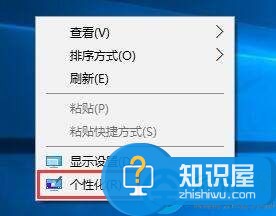
2、調出個性化設置窗口後,點擊主題,如圖所示:
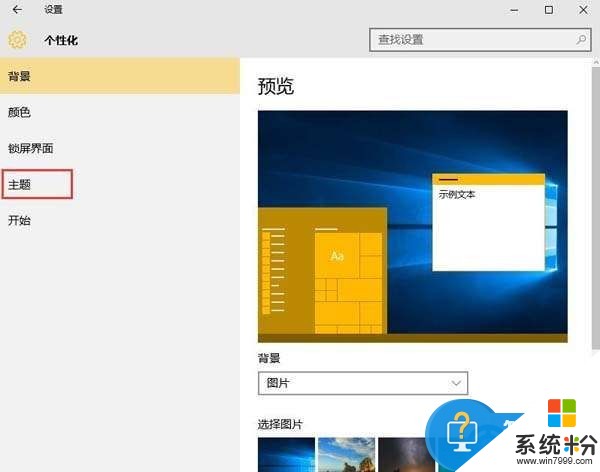
3、在主題設置界麵點擊高級聲音設置,如圖所示:
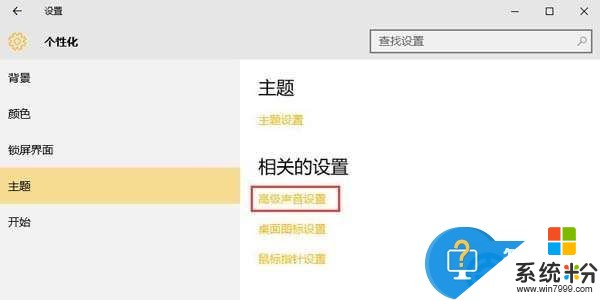
4、此時打開聲音窗口,點擊聲音方案下的“windows默認”選項,如圖所示:
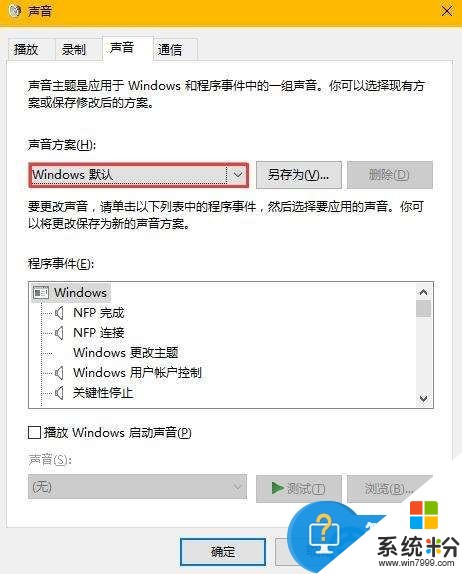
5、選擇“無聲”,然後點擊應用,最後確定保存設置即可,如圖所示:
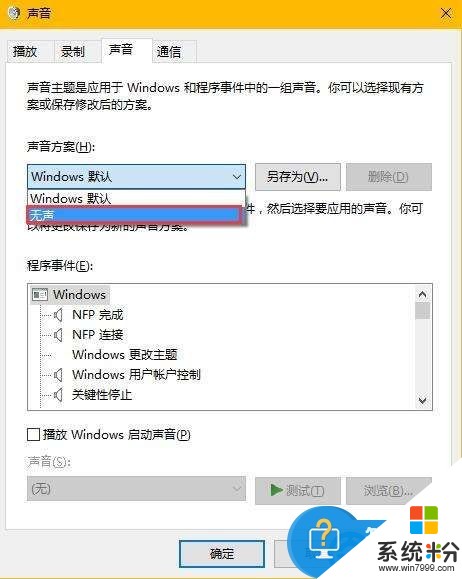
以上便是關閉win10係統提示音的具體方法了,當然,如果想選擇性地關閉,可以在程序事件下分別設置提示音。
以上就是關閉win10係統提示音圖解的方法,外設連接電腦的提示音如何關閉教程,希望本文中能幫您解決問題。